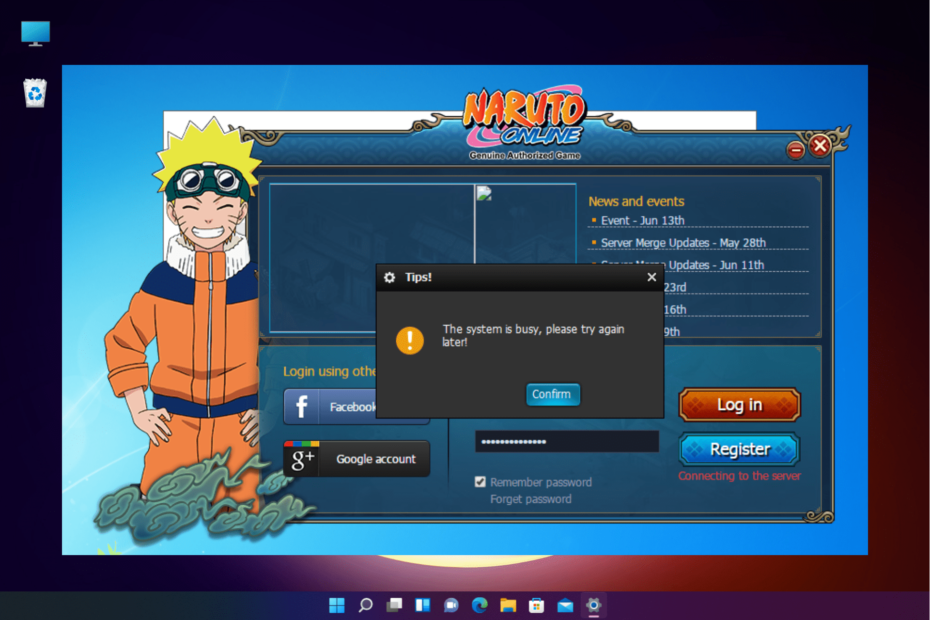Pirmiausia patikrinkite ARK žaidimų serverio būseną
- Norėdami ištaisyti, kad serveris „Ark Survival Ascended“ nerodomas, iš naujo paleiskite žaidimo klientą ir žaidimą, atnaujinkite serverių sąrašą arba patikrinkite žaidimo failus.
- Skaitykite toliau, kad sužinotumėte apie sprendimus išsamiai.

Jei bandote žaisti Ark Survival Ascended, bet serveriai nerodomi, šis vadovas gali padėti!
Aptarsime galimą priežastį ir pasiūlysime WR ekspertų patikrintus sprendimus, kad išspręstumėte problemą, kad galėtumėte tęsti savo mėgstamą žaidimą be jokių trukdžių.
Kodėl „Ark Survival Ascended“ nerodo serverio problemos?
- Serveriai neveikia dėl priežiūros arba kyla techninių problemų.
- Pasenęs žaidimas arba sugadinti žaidimo failai.
- Apsaugos programinės įrangos trikdžiai.
- Kaip išspręsti „Ark Survival Ascended“ serverio nerodomą problemą?
- 1. Atnaujinkite serverių sąrašą
- 2. Patikrinkite žaidimo failus
- 3. Įtraukite žaidimą į leidžiamų programų sąrašą
- 4. Įtraukite žaidimą į antivirusinių pašalinimų sąrašą
- 5. Pridėkite prievadus prie maršrutizatoriaus ir ugniasienės
Kaip išspręsti „Ark Survival Ascended“ serverio nerodomą problemą?
Prieš pereidami prie trikčių šalinimo veiksmų, kad išspręstumėte serverio sąraše trūkstamo serverio problemą, čia yra keletas preliminarių patikrinimų, kuriuos turėtumėte atlikti:
Kaip mes testuojame, peržiūrime ir vertiname?
Pastaruosius 6 mėnesius dirbome kurdami naują turinio kūrimo peržiūros sistemą. Naudodami jį vėliau perdarėme daugumą savo straipsnių, kad suteiktume praktinių žinių apie mūsų parengtus vadovus.
Norėdami gauti daugiau informacijos, galite perskaityti kaip mes išbandome, peržiūrime ir vertiname „WindowsReport“..
- Patikrink serverio būsena arba oficialiuose bendruomenės forumuose, kad nebūtų pranešimų apie technines problemas ar gedimus.
- Iš naujo paleiskite žaidimą ir žaidimų paleidimo priemonę, tada įsitikinkite, kad interneto ryšys yra stabilus, arba perjunkite į laidinį ryšį.
- Įsitikinkite, kad jūsų žaidimas ir modifikacijos yra atnaujintos į naujausią versiją.
1. Atnaujinkite serverių sąrašą
- Paleiskite žaidimą ir eikite į žaidimo serverio naršyklę.
- Raskite parinktį, panašią į Atnaujinti arba Atnaujinti kad atnaujintumėte sąrašą.
- Kai tai padarysite, gausite naujausias serverių sąrašas; patikrinkite, ar matote serverį, prie kurio norite prisijungti.
2. Patikrinkite žaidimo failus
- Paspauskite Windows raktas, tipas garaiir spustelėkite Atviras.

- Spustelėkite biblioteka parinktį, dešiniuoju pelės mygtuku spustelėkite ARK: Survival Ascended parinktį, tada pasirinkite Savybės.

- Dabar spustelėkite Vietiniai failai parinktį iš kairiosios srities.

- Spustelėkite Patikrinkite žaidimų failų vientisumą mygtuką ir leiskite jam patikrinti, ar žaidime nėra failų, ir, jei jie randami, pataisykite juos.
3. Įtraukite žaidimą į leidžiamų programų sąrašą
- Paspauskite Windows raktas, tipas kontrolės skydelis paieškos laukelyje ir spustelėkite Atviras.

- Pasirinkite Kategorija dėl Žiūrėti pagal ir spustelėkite Sistema ir apsauga.

- Raskite „Windows Defender“ ugniasienėir spustelėkite Leisti programai per „Windows“ užkardą.

- Ant Leidžiamos programos ekranas, ieškok ARK: Survival Ascended; jei nerasta, spustelėkite Pakeisti nustatymus, tadaLeisti kitą programą.

- Spustelėkite Naršyti, sistemos diske suraskite vykdomąjį programos failą, pasirinkite jį ir spustelėkite Atviras.

- Spustelėkite Papildyti.

- Pridėjus prie Leidžiamos programos puslapyje pažymėkite varnelę Privatus ir Viešas programai ir spustelėkite Gerai pabaigti.
Labai svarbu leisti ARK: Survival Ascended per ugniasienę sistemoje Windows, nes ji išsprendžia kitas problemas, kurios gali kilti dėl ugniasienės trukdžių.
- Pagrįsta prieglobos žaidimo klaida: 7 būdai, kaip ją ištaisyti
- „Fox Sports Error 403“: paprasti būdai ją ištaisyti
- 5 paprasti būdai, kaip ištaisyti Giffgaff 38 klaidą
4. Įtraukite žaidimą į antivirusinių pašalinimų sąrašą
- Paspauskite Windows raktas, tipas langų apsauga paieškos laukelyje ir spustelėkite Atviras.

- Eikite į Apsauga nuo virusų ir grėsmių kairiojoje srityje ir pasirinkite Tvarkyti nustatymus.

- Norėdami rasti, slinkite puslapiu žemyn Išimtysir spustelėkite Pridėti arba pašalinti išskyrimus variantas.

- Spustelėkite Taip UAC raginime.
- Dabar spustelėkite Pridėkite išskyrimą mygtuką.

- Pasirinkite Aplankas iš išskleidžiamojo meniu.
- Kitame lange pasirinkite žaidimą ir spustelėkite Pasirinkite Aplankas kad įtrauktumėte jį į pašalinimų sąrašą.
Iš naujo paleiskite kompiuterį, tada pabandykite pasiekti žaidimo serverį ir patikrinkite, ar problema išlieka.
5. Pridėkite prievadus prie maršrutizatoriaus ir ugniasienės
- Paspauskite Windows raktas, tipas cmdir spustelėkite Vykdyti kaip administratorius.

- Įveskite šią komandą, kad gautumėte IP adresą ir paspauskite Įeikite:
ipconfig - Ryšių sąraše suraskite aktyvų ryšį ir užsirašykite šalia esantį adresą Numatytasis vartai.

- Paleiskite pageidaujamą naršyklę ir įveskite nurodytą IP adresą.
- Įveskite vartotojo vardą ir slaptažodį; daugumos maršrutizatorių naudotojo vardas yra admin, ir slaptažodis yra Slaptažodis nebent jūs arba jūsų IPT jį pakeitėte. Taip pat galite patikrinti maršrutizatoriaus galinę dalį, kad įsitikintumėte.
- Toliau eikite į Paslaugos, tada spustelėkite Ugniasienė.
- Spustelėkite Uosto persiuntimasir spustelėkite Įgalinti arba panašią parinktį jį įjungti.

- Dabar paminėkite šias vertes:
- Steam TCP – 27015, 27036
- Xbox TCP – 3074
- Steam UDP – 27015, 27031-2703
- Xbox UDP – 88, 500, 3074, 3544, 4500
- Spustelėkite Taikyti pakeitimus patvirtinti.
Prievadų pridėjimo veiksmai gali skirtis priklausomai nuo maršruto parinktuvo gamintojo ir modelio, todėl ieškokite panašių parinkčių, paminėtų aukščiau pateiktuose veiksmuose.
Dabar, norėdami pridėti prievadus prie ugniasienės, atlikite šiuos veiksmus:
- Paspauskite Windows + R atidaryti Bėk langas.

- Tipas wf.msc ir paspauskite Ctrl + Shift + Įeikite atidaryti „Windows Defender“ ugniasienė su išplėstine sauga.
- Spustelėkite Įeinančios taisyklės, tada pasirinkite Nauja taisyklė.

- Kitame puslapyje pasirinkite Uostas, tada spustelėkite Kitas.

- Pasirinkite TCPir pasirinkite Konkretūs vietiniai prievadai parinktį ir tipą 27015, 27016, 27020, 7777, ir spustelėkite Kitas.

- Pasirink Leisti ryšį parinktį ir spustelėkite Kitas.

- Ant Kada galioja ši taisyklė puslapį, pasirinkite Domenas, Privatus, ir Viešas, tada spustelėkite Kitas.

- Pavadinkite taisyklę ir spustelėkite Baigti.

Dabar pakartokite veiksmus nuo 3 iki 8; užuot pasirinkę TCP, pasirinkti UDP ir atitinkamai pavadinkite taisyklę.
Papildomo prievado pridėjimas taip pat gali padėti išspręsti kitas problemas, pvz., serveris neatsako į ARK: Survival Evolved; perskaitykite šį vadovą, kad sužinotumėte daugiau.
Jei niekas nepadėjo, siūlome susisiekti su ARK klientų aptarnavimo tarnyba, paaiškinti problemą ir taisymus, kuriuos bandėte gauti tolesnės pagalbos.
Apibendrinant, norėdami išvengti, kad serveris „Ark Survival Ascended“ nepasirodytų, įsitikinkite, kad turite stabilų interneto ryšį, žaidimą leidžia jūsų užkarda ir jūsų sistema atitinka minimalūs sklandaus žaidimo reikalavimai.
Ar praleidome žingsnį, kuris padėjo jums išspręsti problemą? Nedvejodami paminėkite tai toliau pateiktame komentarų skyriuje. Mes mielai įtrauksime jį į sąrašą.